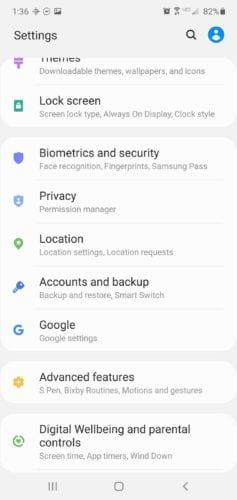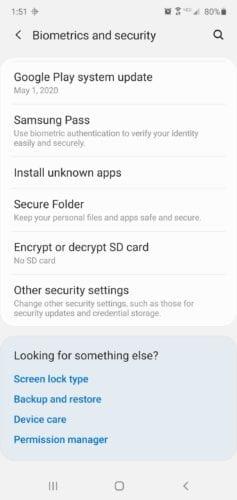Kas olete kunagi tervitanud hüpikaken, mis ütleb: "Sertifikaat ei pärine usaldusväärselt asutuselt?" kui proovite veebisaidile juurde pääseda? Need turvasertifikaadid annavad kasutajale teada, kas Android usaldab veebisaiti või rakendust ja kas teie teave on sellel platvormil turvaline. Kui teie Android tuvastab turvasertifikaadi, laadib see selle teie seadmesse alla. Kui teil on vaja need salvestatud sertifikaadid kustutada, saate seda teha.
Kuid kõigepealt käsitleme Androidi sertifikaatide kasutamist igapäevaste Androidi kasutajate jaoks.
Turvasertifikaadid
Privaatvõtmed on krüpteerimistehnikad, mida kasutatakse koos sertifikaatidega võrgu ja seadme vahelise side turvamiseks. Kui arendaja on rakenduse loomise lõpetanud, peab ta enne selle üleslaadimist allkirjastama rakenduse mandaadid.
Kui kasutaja installib kolmanda osapoole rakenduse, kontrollib Android sertifikaati, et näha, kas see on allkirjastatud usaldusväärse allika poolt. Kui see pole nii, ei soovitata kasutajatel rakendust installida ega võrku sisse logida.
Androidi turbemandaadid
Nüüd on privaatsus veebile juurdepääsul rohkem kui kunagi varem mures. Android OS-i sertifikaadid kasutavad mõlemas otsas andmete krüptimiseks avaliku võtme infrastruktuuri. Neid kasutatakse seadme turvalistele andmetele juurdepääsuks Exchange'i serverite, privaatvõrkude ja WiFi kaudu.
Mõned rakendused, nagu Access või Microsoft Exchange, laadivad volikirjad ise alla. Tavaliselt pääsete sertifikaatidele juurde täpsemate turvaseadete kaudu, kuid nendega suhtlemiseks võib vaja minna administraatori staatust.
Sertifikaat
Sertifikaat on üks Androidi usaldusväärsetest sertifikaatidest ning vastutab digitaalsete sertifikaatide ja avaliku võtme levitamise eest. Saate salvestada need mandaadid oma seadmesse, välismällu või mälukaardile.
Enamasti on rakenduse allalaadimisel kaasas sertifitseerimisasutus, mis installitakse koos rakendusega. Kui see nii ei ole, saab kasutaja sertifitseerimisasutuse käsitsi alla laadida ja installida.
Kuidas kustutada kõik Androidi sertifikaadid
Kui soovite eemaldada oma seadmest kõik sertifikaadid, saate seda teha mõne sammuga. Tavaliselt eemaldate sertifikaadi, kui te enam allikat ei usalda. Kõigi mandaatide eemaldamisel kustutatakse nii teie installitud kui ka seadme lisatud sertifikaat.
Avage oma seadme seaded . Navigeerige jaotises Seaded jaotisesse Turvalisus ja asukoht . See on tavaliselt rakenduse allosas.
Turvalisuse ja asukoht vastavalt seadme Admin minge krüpteerimine ja volikirjad .
Jaotises Krüpteerimine ja mandaadid jaotises Mandaadi salvestusruum näete selliseid valikuid nagu Salvestustüüp, Usaldusväärsed mandaadid, Kasutaja mandaadid, Installi SD-kaartidelt ja Kustuta kõik mandaadid.
Enne kõigi mandaatide kustutamist võiksite neid esmalt vaadata. Seadmesse installitud sertifikaatide vaatamiseks klõpsake usaldusväärsetel mandaatidel ja teie installitud sertifikaatide vaatamiseks kasutaja mandaate. Kui olete endiselt kindel, et soovite kõik kustutada, minge järgmise sammu juurde.
Klõpsake käsul Kustuta mandaadid ja hüpikaken küsib teilt, kas soovite kogu sisu eemaldada. Klõpsates OK , kustutatakse kõik salvestatud sertifikaadid.
Kuidas lisada sertifikaati kolmanda osapoole rakendusele
Neil vähestel juhtudel, kui rakendus ei suuda oma sertifikaati installida, saate selle sertifikaadi ise installida.
Kõiki sertifikaate ei soovitata käsitsi installida – teie seade hoiatab teid ebausaldusväärsete sertifikaatide eest –, kuid saate selle siiski installida omal vastutusel. Olenevalt teie seadmest ja Androidi tarkvara versioonist võivad need sammud veidi erineda.
Serdi lisamiseks navigeerige oma seadmesse Seaded . Seal toimub kogu maagia.
Kui olete seadetes, kerige alla jaotiseni Turvalisus . Mõne seadme puhul näete valikut Turvalisus ja asukoht, klõpsake sellel.
In Turvalisus ja asukoht vastavalt seadme Admin , klõpsa krüpteerimine ja volikirjad .
Jaotises Krüpteerimine ja mandaadid avage jaotis Installi SD-kaardilt .
SD-kaardilt installimiseks avage menüü, klõpsates kolmel virnastatud real, ja navigeerige kohta, kus teie mandaadid on salvestatud.
Valige fail ja sisestage seadme parool (kui teie seade on kaitstud).
Nimetage mandaat; aga valige VPN ja rakendused või Wi-Fi.
Kui olete lõpetanud, valige oma seadmesse mandaadi salvestamiseks OK .
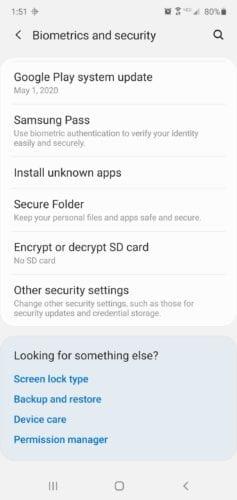
Järeldus
See lihtsalt näitab teile, et isegi tehnoloogial on oma usaldusprobleemid. Kui rakendus annab põhjust seda mitte usaldada, kustutage see sertifikaat. Kui usaldate rakendust, kuid soovite oma seadmele seda näidata, installige tõend!